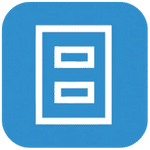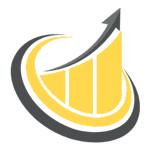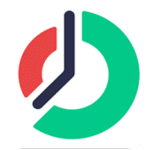برنامج Reportizer | لإنشاء التقارير وتحليل البيانات
برنامج Reportizer هو أداة متخصصة لإنشاء التقارير وتحليل البيانات، مصمم للمبرمجين، والمطورين، ومسؤولي قواعد البيانات.
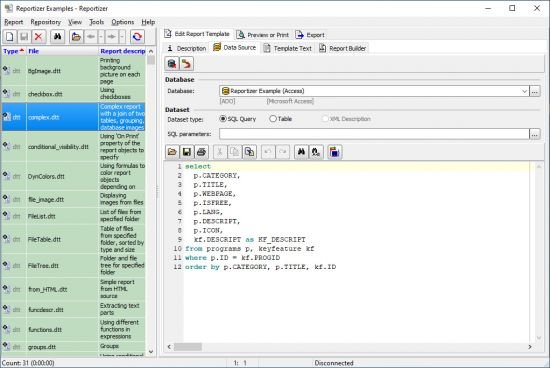
مميزات برنامج Reportizer
يُعد برنامج Reportizer أداة قوية ومتكاملة لإنشاء التقارير من مصادر بيانات متنوعة. تم تصميمه لتبسيط عملية إعداد التقارير، مما يجعله مناسبًا للمبرمجين، ومحللي البيانات، ومسؤولي قواعد البيانات. إليك أبرز مميزاته:
- دعم واسع لقواعد البيانات: يمكن لـ Reportizer الاتصال بمجموعة كبيرة من قواعد البيانات، مثل SQL Server, Oracle, MySQL, PostgreSQL, Access, Excel, Paradox, dBase, Firebird, InterBase, بالإضافة إلى أي قاعدة بيانات تدعم تقنية ODBC أو BDE. هذا التنوع يجعله أداة مرنة للغاية في بيئات العمل المختلفة.
- تصميم تقارير مرئي: بدلاً من كتابة أكواد معقدة، يتيح لك البرنامج استخدام مصمم تقارير مرئي (Visual Report Designer) يعتمد على السحب والإفلات. يمكنك سحب عناصر مثل النصوص، والصور، والمخططات، والجداول، والمصفوفات، ووضعها في التقرير، مما يتيح لك تصميم تقارير احترافية ومخصصة بسهولة.
- إنشاء تقارير معقدة: يدعم البرنامج إضافة عناصر ديناميكية إلى التقارير، مثل الرؤوس والتذييلات، والأرقام الصفحات، وحقول البيانات التي تتغير بناءً على الاستعلام. يمكنك أيضًا إنشاء تقارير رئيسية/فرعية (Master/Detail Reports) لتقديم بيانات معقدة بطريقة منظمة.
- إمكانيات التصدير المتعددة: يمكن تصدير التقارير إلى مجموعة واسعة من التنسيقات، مثل HTML, PDF, Excel, RTF, XML, TXT, CSV. هذا يسهل مشاركة التقارير مع الزملاء أو العملاء، بغض النظر عن البرامج التي يستخدمونها.
- أتمتة المهام (Automation): يتيح لك البرنامج أتمتة مهام إنشاء وتصدير التقارير. يمكنك إعداد مهام مجدولة لتنفيذ استعلامات معينة، وإنشاء تقارير، وحفظها أو إرسالها بالبريد الإلكتروني تلقائيًا. هذه الميزة توفر الكثير من الوقت والجهد في المهام المتكررة.
طريقة تشغيل واستخدام برنامج Reportizer
طريقة استخدام Reportizer بسيطة ومنطقية، وتتبع الخطوات الأساسية التالية:
- الاتصال بمصدر البيانات:
- بعد تشغيل البرنامج، الخطوة الأولى هي الاتصال بقاعدة البيانات التي تحتوي على البيانات التي تريد الإبلاغ عنها.
- انتقل إلى قائمة “Database” واختر “New Connection”.
- حدد نوع قاعدة البيانات الخاصة بك (مثل SQL Server أو MySQL)، وأدخل تفاصيل الاتصال (مثل اسم الخادم، واسم المستخدم، وكلمة المرور).
- كتابة الاستعلام (Query):
- بمجرد الاتصال، يمكنك كتابة استعلام SQL في محرر الاستعلامات المدمج. هذا الاستعلام سيقوم بسحب البيانات التي تريد عرضها في التقرير.
- يمكنك كتابة استعلامات بسيطة مثل
SELECT * FROM Customersأو استعلامات معقدة باستخدامJOINsوGROUP BY. - يمكنك أيضًا حفظ الاستعلامات لاستخدامها لاحقًا.
- تصميم التقرير:
- بعد أن أصبح لديك الاستعلام جاهزًا، انتقل إلى مصمم التقارير.
- اسحب العناصر من لوحة الأدوات (Tool Palette) إلى مساحة التصميم. يمكنك إضافة جداول لعرض البيانات، ونصوص، وصور، ومخططات بيانية.
- يمكنك ربط كل عنصر بحقل بيانات من نتيجة الاستعلام. على سبيل المثال، يمكنك سحب حقل “اسم العميل” ووضعه في جدول التقرير.
- معاينة وتصدير التقرير:
- بعد الانتهاء من التصميم، انقر على زر “Preview” (معاينة) لرؤية كيف سيبدو التقرير.
- إذا كنت راضيًا عن النتيجة، يمكنك تصدير التقرير إلى أي تنسيق مدعوم مثل PDF أو Excel. يمكنك أيضًا طباعة التقرير مباشرة.
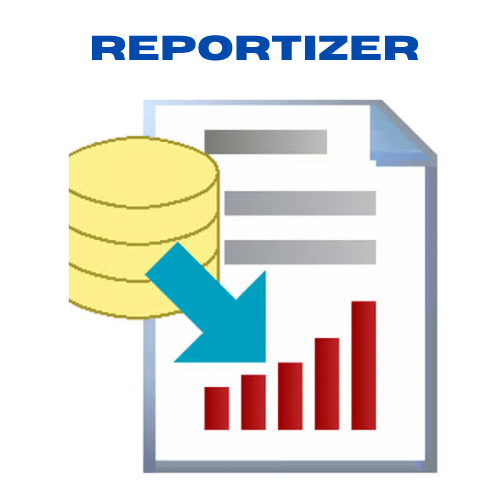
متطلبات تشغيل برنامج Reportizer
- نظام التشغيل:
- Windows: يعمل على إصدارات Windows 10, Windows 8, Windows 7, Windows Vista, و Windows XP.
- المعالج (Processor):
- معالج Intel Pentium أو ما يعادله من AMD. لا توجد متطلبات سرعة محددة، لكن سرعة أعلى تعني أداءً أفضل.
- الذاكرة العشوائية (RAM):
- 1 جيجابايت من الذاكرة العشوائية (RAM) كحد أدنى. يُفضل 2 جيجابايت أو أكثر لضمان أداء سلس.
- مساحة القرص الصلب:
- 20 ميجابايت من المساحة الحرة على القرص الصلب لتثبيت البرنامج.
- برامج إضافية:
- قد يتطلب البرنامج وجود برامج تشغيل (Drivers) لقواعد بيانات معينة، مثل Microsoft Access Database Engine للاتصال بملفات Access. هذه البرامج غالبًا ما تكون متاحة مجانًا.
تابعنا دائماً لتحميل أحدث البرامج من موقع شرح PC
- قد يتطلب البرنامج وجود برامج تشغيل (Drivers) لقواعد بيانات معينة، مثل Microsoft Access Database Engine للاتصال بملفات Access. هذه البرامج غالبًا ما تكون متاحة مجانًا.